Как войти в систему личный кабинет Битрикс 24 на свою страницу
Компания Битрикс – известный разработчик корпоративных веб-приложений и систем управления проектами. Одним из продуктов компании является облачный сервис Битрикс 24. Функционал сервиса включает в себя полный набор инструментов для эффективной деятельности: календари, социальную сеть, дистанционную работу с документами, чат, видеозвонки, телефонию и CRM.
Сервис Битрикс24 нужен для решения обширного спектра задач. Он позволяет фиксировать все задачи в единой системе, назначать исполнителей и руководителей проекта, распределять нагрузку между членами команды, устанавливать сроки выполнения. Битрикс24 предназначен для выполнения текущих дел и реализации долгосрочных масштабных проектов. Использование сервиса подразумевает регистрацию компании в системе и открытие Личного кабинета. Как правило, регистрацией занимается системный администратор организации. Он же впоследствии может добавить в Личный кабинет других сотрудников.
Содержание
- 1 Регистрация в личном кабинете
- 2 Вход в систему Битрикс 24
- 3 Подключение сотрудников
- 4 Настройка структуры компании
- 5 Мобильное приложение Битрикс 24
- 6 «Битрикс24» для коммуникаций без границ
- 7 Сравнение тарифов Битрикс24
- 8 Мой тариф
- 9 Бизнес-процессы в CRM
- 10 Модуль «1C:Синхронизация Битрикс24»
- 11 Настройка синхронизации 1С и Битрикс24
- 12 Интеграция 1С и клиентов из CRM Bitrix 24
- 13 Телефон технической поддержки Битрикс 24
Регистрация в личном кабинете
Для регистрации в личном кабинете нужно зайти на главную страницу официального сайта и нажать на ссылку «Войти» в правом углу. Система предложит два варианта: войти с помощью email и пароля либо через аккаунт одной из социальных сетей. При первом входе в личном кабинете регистрируется администратор. Процедура выполняется в два этапа:
- Первый этап – регистрация электронной почты с ее последующим подтверждением или авторизация с помощью аккаунта в соцсети. Если пользователь указывает электронный адрес, система должна проверить его актуальность. Для этого на e-mail будет отправлено письмо со ссылкой, которая при активации отправляет пользователя на страницу с формой регистрации. При входе через аккаунт подтверждение электронного адреса происходит автоматически.
- Второй этап – регистрация компании. Для создания Личного кабинета понадобится заполнить форму с указанием названия компании, а также имени и фамилии лица, которое осуществляет регистрацию. Затем необходимо вписать в нужное поле название для страницы компании на портале и придумать пароль. Для завершения регистрации пользователь должен прочитать и принять условия лицензионного соглашения. Последнее действие для создания аккаунта компании – нажатие кнопки «Создать».
При регистрации через электронную почту рекомендуется сразу же переходить ко второму этапу. Если отложить завершение регистрации, при последующем входе система запросит пароль, который не был зафиксирован. При попытке восстановить пароль система может отказать во входе.
Вход в систему Битрикс 24
Если вы забыли адрес вашего портала в Битрикс24 – не расстраивайтесь. Существует единая точка для входа на все ваши порталы — Битрикс24.NetWork . После авторизации там вы сможете увидеть список порталов и войти в нужный.
Итак, на сайте Битрикс24 в правом верхнем углу нажимаем кнопку «Вход». Дальше появится окно, где также следует нажать «Войти». Введите вашу почту (которую указывали при регистрации в сервисе) и пароль.

После этого вы увидите список ваших порталов. Достаточно щелкнуть мышкой по нужному и произойдет вход в систему.


Нужно в левом меню выбрать «Настройки», дальше в настройках портала пролистать вниз к блоку «Смена адреса вашего Битрикс24» и там нажать кнопку «Сменить». Откроется окно, в котором нужно будет ввести новый адрес для портала. После этого не забудьте сохранить изменения.
Еще раз акцентируем ваше внимание — поменяется только первая часть в адресе портала. Окончание «.bitrix24.ru» останется.

Подключение сотрудников
Откройте вкладку «Живая лента»-«Пригласить сотрудников». Опция доступна админу, в настройках есть функция «Разрешить всем приглашать пользователей на портал».
Система предлагает 5 способов приглашения сотрудников:
- «быстрая регистрация» – скопируйте ссылку в соответствующем поле и отправьте её коллегам, при переходе у них появится возможность регистрации;
- «по sms» – вводите номера телефонов коллег, которые получат сообщение на телефон со ссылкой для регистрации;
- «по e-mail» – аналогично, но вводятся почтовые ящики коллег;
- «зарегистрировать» – вносите e-mail, имя/фамилию сотрудника и должность, на его почтовый ящик придёт письмо с паролем и логином для входа;
- «пригласить интегратора» – заключение договора с сертифицированными партнёрами сервиса для настройки вашей организации.

Настройка структуры компании
Просмотр и редактирование структуры осуществляется в «Меню»–«Сотрудники». Структура состоит из подразделений, за каждым из которых закрепляется название, руководитель, сотрудники.
Нажимайте кнопку «Добавить подразделение», заполняйте данные.

Каждому подразделению можно добавлять дочернее подразделение и подотделы без ограничения по их количеству. Получится примерно так, как на скриншоте.
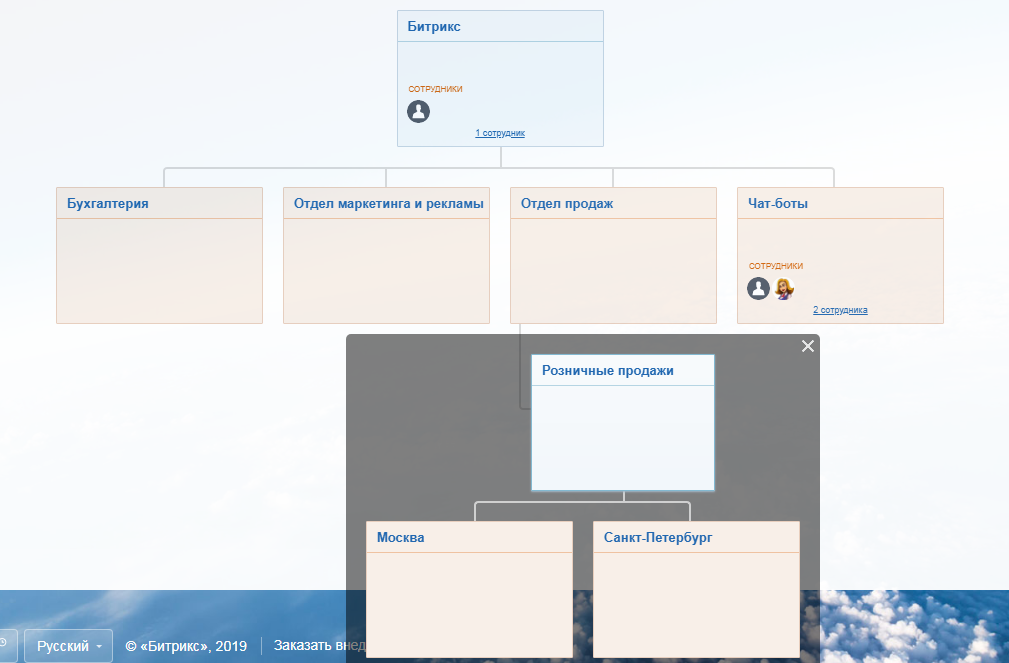
Здесь же есть кнопка «Пригласить сотрудников». При необходимости переносите сотрудника в какое-либо из подразделений, зажав иконку с именем левой кнопкой мыши и перетаскивая её в нужное окно.
Мобильное приложение Битрикс 24

Активное распространение смартфонов способствовало разработке мобильной версии проекта системы управления взаимоотношениями с сотрудниками и клиентами. Скачать решение можно с официального магазина приложений, доступном на операционных системах Android, iOS и Windows Phone. Нетребовательность к ресурсам гарантирует стабильную работу даже на устройствах со слабыми техническими характеристиками.
Возможности компактной версии постоянно догоняют полноценную, а отдельная группа разработчиков занимается этим проектом. Можно выделить ряд преимуществ от использования такого решения:
- Возможность синхронизации с другими приложениями на вашем смартфоне. Так, вы сможете перенести записи в собственный календарь с установкой дополнительных оповещений;
- Получить доступ к панели можно из любого места, где есть стабильное интернет-соединение;
- Упрощенная телефония и обратной связь с клиентами.
«Битрикс24» для коммуникаций без границ
Теперь «Битрикс24» обеспечивает компанию бесплатными средствами коммуникациями, которые легко выдерживают конкуренцию с популярными аналогами, среди которых много условно-бесплатных, и платных для корпоративного использования. В новой версии как никогда удобно работать с удалёнными, внештатными сотрудниками, фрилансерами и коллегами из филиалов вне зависимости от их географического положения. Все инструменты для коммуникации объединены в социальную сеть для работы. В ней легко обмениваться информацией, обсуждать текущие проекты, накапливать знания. Структура социальной рабочей сети «Битрикс24» обеспечивает быстрое и эффективное обсуждение, оперативную работу, помогает управлять временем и помнить обо всех текущих задачах.
Соцсеть для работы
В центре социальной сети находится интерактивная живая лента, на которой отображаются все важные события, напоминания и объявления, касающиеся каждого из сотрудников. Это мощный информационный дашборд, благодаря которому пропустить что-то важное и срочное практически невозможно.  В живой ленте сотрудники могут создавать посты, прикреплять к ним файлы и картинки по технологии drag’n’drop или из сторонних хранилищ (OneDrive, Google Drive, Dropbox), а также создавать и редактировать документы прямо в «Битрикс24». Сразу же можно настроить доступ к созданному документу для нужной группы сотрудников. Все документы сохраняются на Битрикс24.Диск. Таким образом обеспечивается простой доступ к информации, а в случае ухода или отсутствия менеджера вся рабочая документация доступна замещающим коллегам. Файлы и картинки можно обсуждать и редактировать прямо внутри «Битрикс24». Всем участникам обсуждения приходят оповещения о новых комментариях. Если вы сказали своё слово и чат более вам не нужен, можно отписаться от уведомлений.
В живой ленте сотрудники могут создавать посты, прикреплять к ним файлы и картинки по технологии drag’n’drop или из сторонних хранилищ (OneDrive, Google Drive, Dropbox), а также создавать и редактировать документы прямо в «Битрикс24». Сразу же можно настроить доступ к созданному документу для нужной группы сотрудников. Все документы сохраняются на Битрикс24.Диск. Таким образом обеспечивается простой доступ к информации, а в случае ухода или отсутствия менеджера вся рабочая документация доступна замещающим коллегам. Файлы и картинки можно обсуждать и редактировать прямо внутри «Битрикс24». Всем участникам обсуждения приходят оповещения о новых комментариях. Если вы сказали своё слово и чат более вам не нужен, можно отписаться от уведомлений.  Этим функциональность живой ленты не ограничивается — можно создавать события (встречи, совещания), опросы, объявления и т.д. Благодаря этому инструменту сотрудники, участвующие в отдельных проектах, или все работники компании получают доступ к оперативной и актуальной информации. Это полезно для команд с плотной занятостью каждого работника (например, разработчиков, дизайнеров, пиарщиков, маркетологов) — не нужно отвлекаться на письма, звонки, сторонние чаты, вся нужная информация доступна в одной удобной и наглядной панели. В случае распределённой команды, пожалуй, самые большие трудности возникают в управлении персоналом — сотрудники должны оставаться лояльными и мотивированными, понимать зоны ответственности и общую структуру управления компанией. Это важно для специалиста любого уровня и профиля, поскольку все сотрудники являются частью одной команды. К тому же, зафиксированная структура компании, контакты, профили персонала помогают быстрее адаптироваться новым сотрудникам. Каждый сотрудник имеет собственный профиль, где указаны его личные данные — номера телефонов, события в календаре, график отсутствия. Найти нужного сотрудника очень легко — для этого есть визуальная структура компании, к том уже можно задать имя сотрудника в поиске мессенджера. Если не знаете имя — не беда, поиск возможен по отделам или занимаемой должности.
Этим функциональность живой ленты не ограничивается — можно создавать события (встречи, совещания), опросы, объявления и т.д. Благодаря этому инструменту сотрудники, участвующие в отдельных проектах, или все работники компании получают доступ к оперативной и актуальной информации. Это полезно для команд с плотной занятостью каждого работника (например, разработчиков, дизайнеров, пиарщиков, маркетологов) — не нужно отвлекаться на письма, звонки, сторонние чаты, вся нужная информация доступна в одной удобной и наглядной панели. В случае распределённой команды, пожалуй, самые большие трудности возникают в управлении персоналом — сотрудники должны оставаться лояльными и мотивированными, понимать зоны ответственности и общую структуру управления компанией. Это важно для специалиста любого уровня и профиля, поскольку все сотрудники являются частью одной команды. К тому же, зафиксированная структура компании, контакты, профили персонала помогают быстрее адаптироваться новым сотрудникам. Каждый сотрудник имеет собственный профиль, где указаны его личные данные — номера телефонов, события в календаре, график отсутствия. Найти нужного сотрудника очень легко — для этого есть визуальная структура компании, к том уже можно задать имя сотрудника в поиске мессенджера. Если не знаете имя — не беда, поиск возможен по отделам или занимаемой должности.
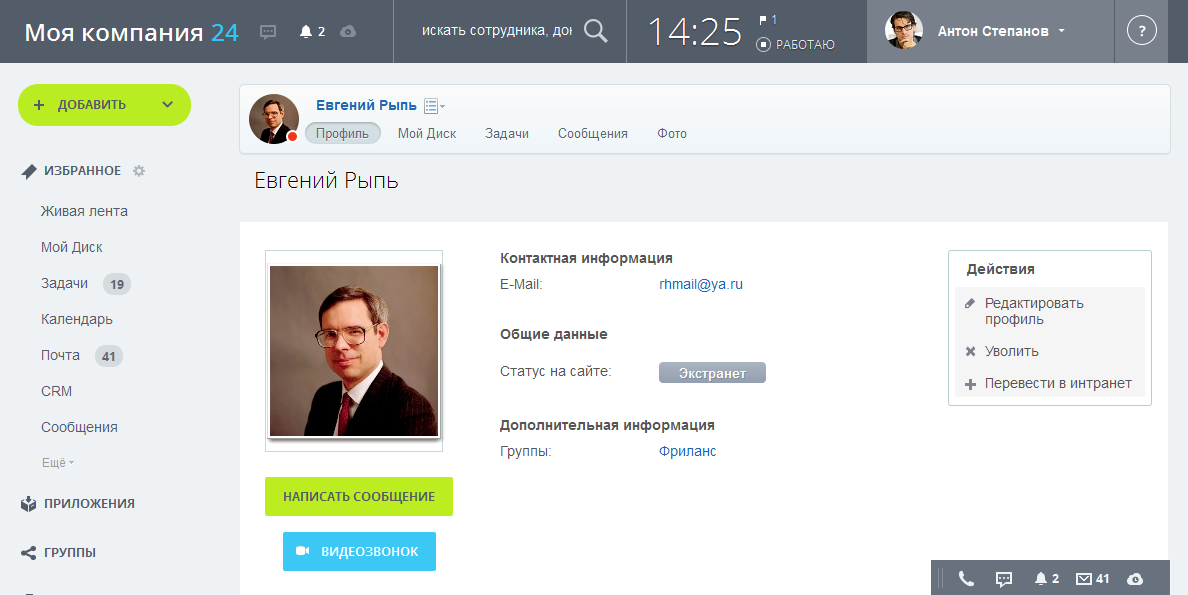
Чаты
Для персональной переписки доступны чаты — в мессенджере (как на мобильном, так и на десктопе) можно обмениваться сообщениями. В мессенджере «Битрикс24» предусмотрены мгновенные уведомления — команда не пропустит ни одного события. Бизнес-чат доступен прямо в браузере, для общения не нужно устанавливать дополнительные приложения.
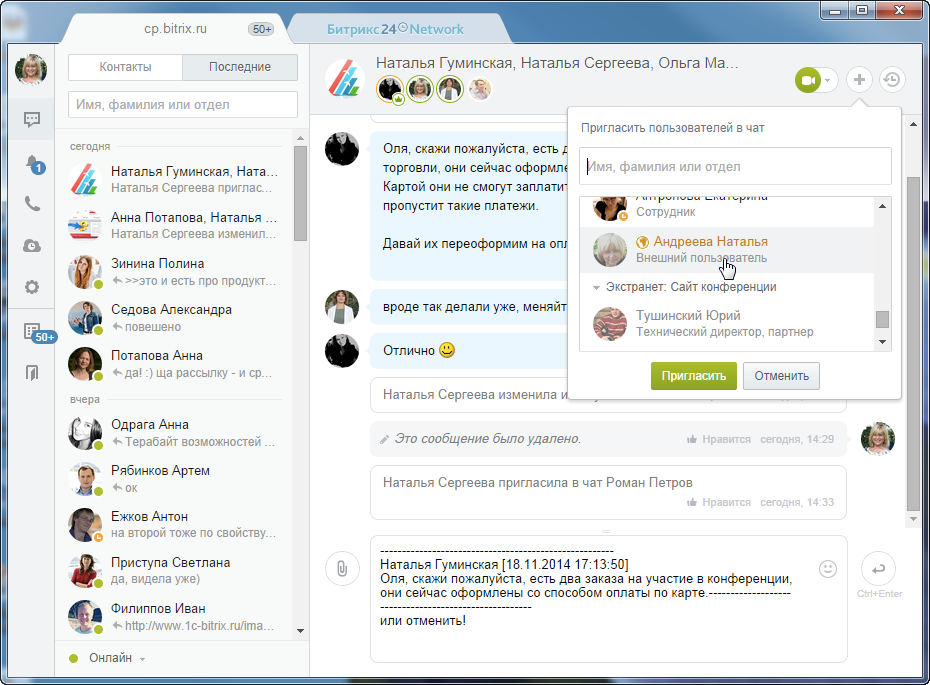
В мессенджере «Битрикс24» можно общаться один на один, создавать групповые и тематические чаты (например, для обсуждения деталей проекта). В чате предусмотрены встроенные чат-боты: “Реквизиты Контрагента”, который показывает полные реквизиты по ИНН или ОГРН и помощница Марта, очень интеллектуальный и общительный бот, который помогает работать с инструментами «Битрикс24», шутит, утешает, троллит, напоминает о срочных задачах и событиях. Осторожно, можно зависнуть на общении!
Видеозвонки
Если перед вами и вашей командой стоит сложный вопрос и нужно что-то обсудить быстро, то лучше обсудить это голосом посредством телефонии и видеозвонков (до 4-х человек). С помощью видеозвонков сотрудники смогут общаться лично, демонстрировать свой экран коллегам в десктопном приложении, чтобы без долгих разъяснений и бесконечной пересылки скриншотов показать макеты, прототипы и даже рабочие экземпляры. Это особенно важно для команд, которые создают вещи реального мира, которые необходимо совместно рассматривать, но пересылать их почтой или курьером сложно, долго, дорого, а порой ввиду характеристик и вовсе невозможно. Режим видеоконференции позволяет приглашать к участию в мероприятиях экспертов или спикеров, готовых делиться опытом, но не располагающих временем для персонального визита — достаточно пригласить эксперта в «Битрикс24».
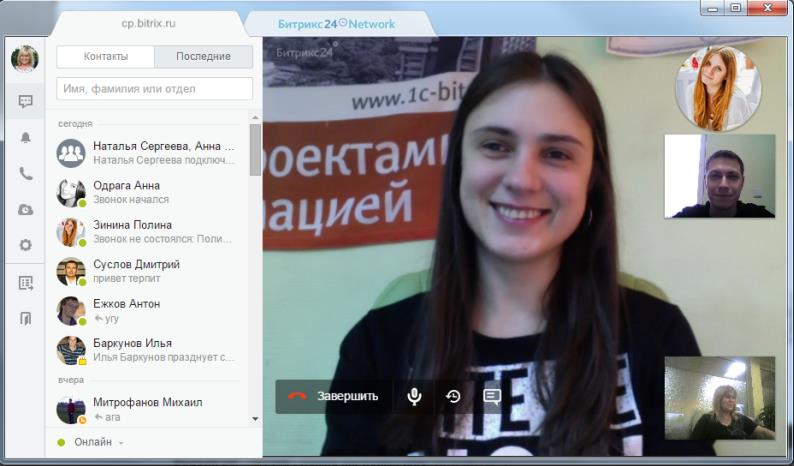
Почта
Почта всегда была и остаётся значимым бизнес-инструментом. Теперь «Битрикс24» имеет полноценный набор возможностей для работы с почтой. Можно вести деловую переписку прямо из «Битрикс24», писать письма, отвечать на них, прикреплять файлы и прочее. Вся переписка сохраняется в удобном виде. По всей ветке общения осуществляется удобный (интеллектуальный) поиск — ни одно письмо не потеряется и вы в любой момент с лёгкостью сможете поднять необходимую переписку. В профиле пользователя выделяется специальный адрес электронной почты для создания задачи. После отправки письма на указанный e-mail будет создана задача, в которой пользователь является и инициатором, и ответственным. В задачу переносится текст письма и прикрепляются вложенные файлы. После автоматического формирования задачи её можно отредактировать.  Компаниям доступна полностью бесплатная почта с почтовыми ящиками на вашем собственном домене или на домене bitrix24 и неограниченным объёмом места. Кроме того, почта Битрикс24.Почта предполагает антивирус и антиспам — то есть у сотрудников не будет уходить уйма времени на разбор почты. Поскольку наша почта основывается на технологиях Яндекса, мы уверены в своём сервисе. Но если у компании уже есть полюбившийся почтовый ящик, его можно просто подключить к «Битрикс24», который проинформирует вас о входящих письмах.
Компаниям доступна полностью бесплатная почта с почтовыми ящиками на вашем собственном домене или на домене bitrix24 и неограниченным объёмом места. Кроме того, почта Битрикс24.Почта предполагает антивирус и антиспам — то есть у сотрудников не будет уходить уйма времени на разбор почты. Поскольку наша почта основывается на технологиях Яндекса, мы уверены в своём сервисе. Но если у компании уже есть полюбившийся почтовый ящик, его можно просто подключить к «Битрикс24», который проинформирует вас о входящих письмах.
Телефония
Встроенная в “«Битрикс24»” IP-телефония дешевле традиционной и сотовой связи, позволяет компании получать запоминающиеся городские номера, на ней основана внутренняя телефонная сеть компании (внутренние номера). К тому же, иметь собственную виртуальную АТС выгодно: можно экономить на дорогостоящем оборудовании, стоимости вызова и при этом контролировать звонки сотрудников. Речь, конечно же не о тотальном контроле, а о мониторинге с целью контроля качества, отбора лучших практик для обучения персонала и разрешения возможных конфликтов с клиентами или внутри команды. Вся функциональность доступна в мобильной версии благодаря Битрикс24.Софтфон.
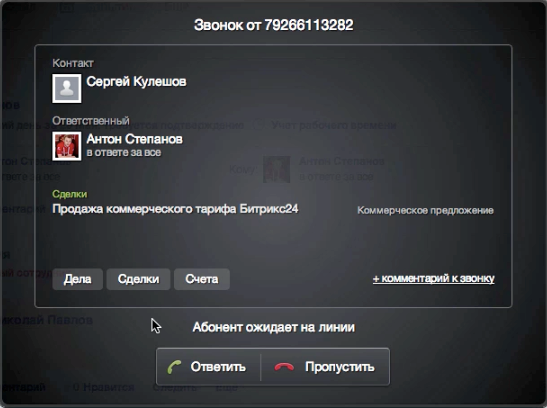
В «Битрикс24» вы можете работать и с внешними пользователями — вашими партнерами, клиентами, подрядчиками. Приглашенных сотрудников можно увидеть в отдельном в списке. Они могут участвовать в обсуждениях, проектах, задачах в соответствии с выданными правами. Это как раз тот случай, когда можно безболезненно присоединять к порталу внешних контрагентов: фрилансеров, партнёров, экспертов. Разделение прав доступа к разделам «Битрикс24» гарантирует безопасность присоединения сторонних лиц.
Сравнение тарифов Битрикс24

Облачный Битрикс24 предлагает 5 лицензий, позволяющих эффективно решать внутренние проблемы бизнеса и увеличить его конкурентоспособность на рынке. Линейка тарифных планов Битрикс24 помогает подобрать решение для всех предприятий — от небольшого проекта или стартапа до крупного объединения.
«Старт+»
Начальный пакет инструментов Б24 идеально подойдет для начинающих бизнесменов. «Старт+» позволяет быстро монетизировать небольшие проекты и облегчить учет клиентов. Это оптимальный выбор для желающих продвигать свое дело в интернете, но не имеющих опыта в коммерции.
Среди особенностей подписки стоит отметить:
- Количество работников — до 2 человек в проекте.
- Место в хранилище — 10 Гб.
- Лимит на исходящие вызовы — 500.
- CRM — есть аналитика, чат внутри карточки, полноценный каталог товаров, корзина и канбан, отправка до 2 000 email.
- Количество сайтов — 10. Возможно добавление HTML и JS, изменение домена, доступ к метрикам, полный комплект CRM.
- Интернет-магазин — до 200 позиций в интернет-каталоге, подключение роботов, наличие конструктора скидок.
- Контакт-центр — только 1 почтовый ящик на 1 сотрудника организации.
Основным преимуществом «Старт+» является лояльная ценовая политика и более обширные опции в сравнении с бесплатной версией Б24. Тариф позволяет за небольшую цену оптимизировать рабочие моменты и обеспечить более легкий старт проекта.
«Задачи+»
Данное решение оптимально для проектной работы. Пакет позволяет эффективно планировать сроки и контролировать качество работы сотрудников. Из технических особенностей продукта стоит выделить:
- Подключенные пользователи — до 24 человек в проекте.
- Центр-продаж недоступен.
- Доступное место в сетевом облаке — 50 Гигабайт.
- Лимит на запись звонков — 100.
- CRM — базовый набор. Отправка до 1 000 писем, модуль аналитики.
- Количество сайтов — 1. Все базовые опции, кроме подключения динамических блоков.
- Магазин — до 100 элементов в каталоге, отсутствие конструктора скидок и остатка товара на складе.
- Контакт-центр — базовый набор.
Тариф Битрикс24 идеально подойдет для небольшого предприятия или коммерческого объединения для проведения проектов по анализу и сбору статистики.
«CRM+»
Оптимальный вариант для небольшого бизнеса или проекта с активными продажами. Инструментарий позволяет увеличить объем продаж за счет автоматизации рабочих процессов и контроля работы менеджеров. Среди особенностей продукта также следует выделить:
- Пользователи — до 6 человек.
- Число подключаемых сайтов и лендингов — 10. Внедрение HTML и JS, а также смена домена. Добавление метрик и интерактивных карт, комплект CRM опций.
- Магазин — до 3000 элементов в каталоге, конструктор скидок, управление роботами, подсчет товара на складе и предупреждение о его отсутствии.
- Доступное место в хранилище — 50 Гигабайт.
- Нет лимита на объем исходящих звонков и запись телефонных разговоров.
- Функции CRM — расширенные. Отправка до 35 000 писем, планировка плана продаж, наличие роботов и триггеров в лидах, 1С Бэкофис.
- Контакт-центр — подключение до 5 email на работника.
Продукт идеально подойдет для начинающих предпринимателей, открывших собственное дело. Опции «CRM+» позволяют удовлетворить все задачи по оптимизации и управлению бизнеса, и сконцентрироваться на продвижении.
«Команда»
Возможности лицензии «Команда» позволяют полностью оптимизировать работу в компании и автоматизировать продажи. Лицензия полностью решает все проблемы, которые могут возникнуть с документооборотом или коммуникацией внутри предприятия. Кроме того, продукт поддерживает детализированную статистику и анализ для всех действий. Из характерных особенностей пакета опций стоит выделить:
- Сотрудники — до 50 человек в проекте.
- CRM — полный набор расширенных опций. Отправка до 50 000 писем, 1С Бэкофис, редактирование роботов через конструктор, максимальная автоматизация бизнес-процессов.
- Объем хранилища — 100 Гб.
- Запись звонков — без ограничений.
- Количество сайтов и лендингов — 10. Есть динамические блоки, сквозная аналитика и распределение прав доступа между персоналом.
- Контакт-центр — расширенные опции, до 5 ящиков на 1 работника.
- Магазин — до 3000 товаров на каталог, есть подключение до 10 интернет-магазинов, система распределения прав доступа.
Тариф «Команда» в Б24 позволяет быстро подключить партнеров к корпоративной сети портала для обмена документацией или переговоров. Это грамотное решение для кооператива частных предпринимателей или предприятия среднего масштаба. Также продукт подойдет благотворительной или некоммерческой организации.
«Компания»
Уникальный набор опций и передовых решений от разработчиков Битрикс24 для владельцев крупного бизнеса. Тариф «Компания» позволяет автоматизировать все процессы по управлению, а также получить доступ к отчетам и статистики каждого сотрудника. Из преимуществ лицензии стоит выделить:
- Нет лимита на число подключенных пользователей.
- Доступное место в облачном хранилище — может быть ограничено только технической стороной облака.
- Количество подключаемых сайтов и лендингов — без ограничений. Полный набор опций и возможностей из предыдущих продуктов и наличие модуля переноса сайтов.
- Нет ограничений на количество и запись звонков.
- Интернет-магазин — без ограничений на число электронных магазинов и товаров в каталоге. Доступно добавление наборов и комплектов товаров, система накопительных скидок, а также возможность складского учета документов и интеграция данных с 1С.
- CRM — набор максимальных опций. Есть доступ по ролям, создание неограниченного количества мультиворонок, доступна отправка до 1 000 000 писем в месяц.
- Опции контакт-центра — есть подключение до 10 ящиков на сотрудника.
Тарифный план «Компания» подойдет как среднему, так и крупному бизнесу, а также целым корпорациям. Это мощное решение, позволяющее контролировать каждый этап развития вашего бизнеса, а также активно продавать товар или услуги. Продукт не имеет системных или технических ограничений и содержит передовые разработки от программистов Б24.
Мой тариф

Это часть личного кабинета Битрикс24, где можно:
- Оплатить текущий коммерческий тариф, перейти на старший тариф Битрикс24, посмотреть историю оплат Битрикс24;
- Включить Демо-режим Битрикс24, активировать купон Битрикс24 (Наши актуальные купоны на Битрикс24) на бесплатном тарифе Проект;
- Определить кому из пользователей доступны бизнес-инструменты, т.е. сколько у Вас в Битрикс24 актуальных бизнес-пользователей;
Настройки

Это часть личного кабинета Битрикс24, где можно;
- Произвести все основные настройки Вашего Битрикс24;
- Управление почтой Вашего Битрикс24;
Бизнес-процессы в CRM
В Битрикс24 есть несколько типов бизнес-процессов:
Общие.
Список самых типовых примеров, которые пользователь может запустить самостоятельно, и которыми он чаще всего пользуется. К ним относится, например, счет на оплату.
Где найти: Компания — Процессы
Мои процессы
Список всех процессов, в которых пользователь является участником. В этом блоке есть список как всех доступных бизнес-процессов, так и фильтр только по активным из них.
Где найти: Бизнес-процессы – мои процессы
CRM и бизнес-процессы.
Интересующая нас вкладка, о которой мы далее будем говорить.
Где найти: CRM – Настройки – Автоматизация – Бизнес-процессы
Как настроить
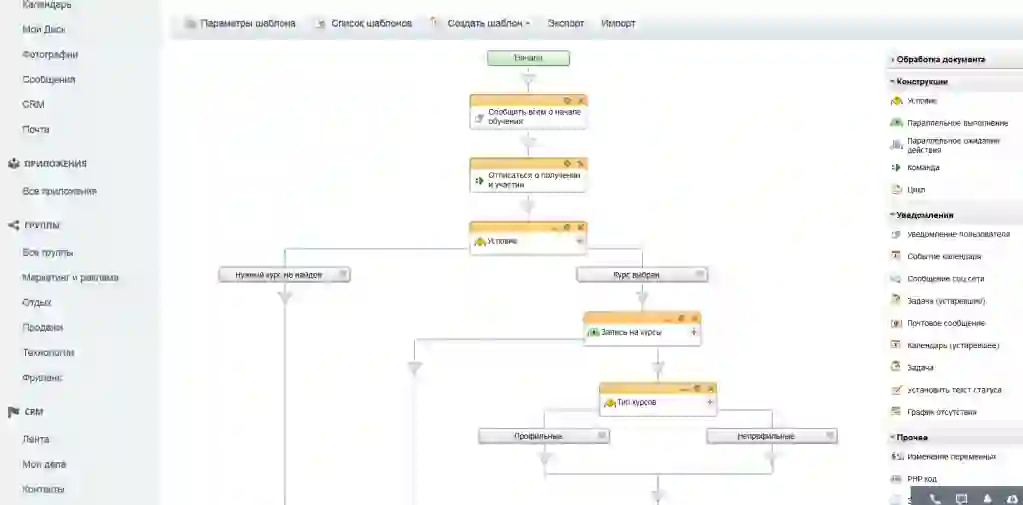
Настройка бизнес-процессов в Битрикс24 представляет из себя работу с наглядным блоковым конструктом, в котором вы указываете логику действий. При создании, вам нужно будет указать категорию, для которой настраивается бизнес-процесс. Если нужно, вы можете прописать свои параметры и переменные, используя для этого PHP-код. Но это требует специальных технических навыков
Есть также возможность интеграции CRM с сайтом, что открывает большие возможности для владельцев сайтов, учитывая новый модуль CRM.Маркетинг и сегментацию клиентов.
Как запустить
Вид запуска (по созданию или изменению документа) всегда можно выбрать самостоятельно.
- Автоматически (в зависимости от настроек):Когда создается документ. Как только документ создался, сразу запускается бизнес-процесс по его обработке, далее назначаются действия, задачи сотрудникам, которым необходимо что-то сделать, чтобы обработать документ.Когда документ изменяется. При любых изменениях в документе, также запустится бизнес — процесс.
- Вручную (пользователем):В случаях, когда есть необходимость отредактировать что- то в документе, с которым работает бизнес- процесс, то можно отключить автоматический запуск, отредактировать необходимые поля и только тогда принудительно запустить бизнес-процесс.
Модуль «1C:Синхронизация Битрикс24»
В 1С есть «штатный» модуль синхронизации сделок, заказов, товаров и т.д.
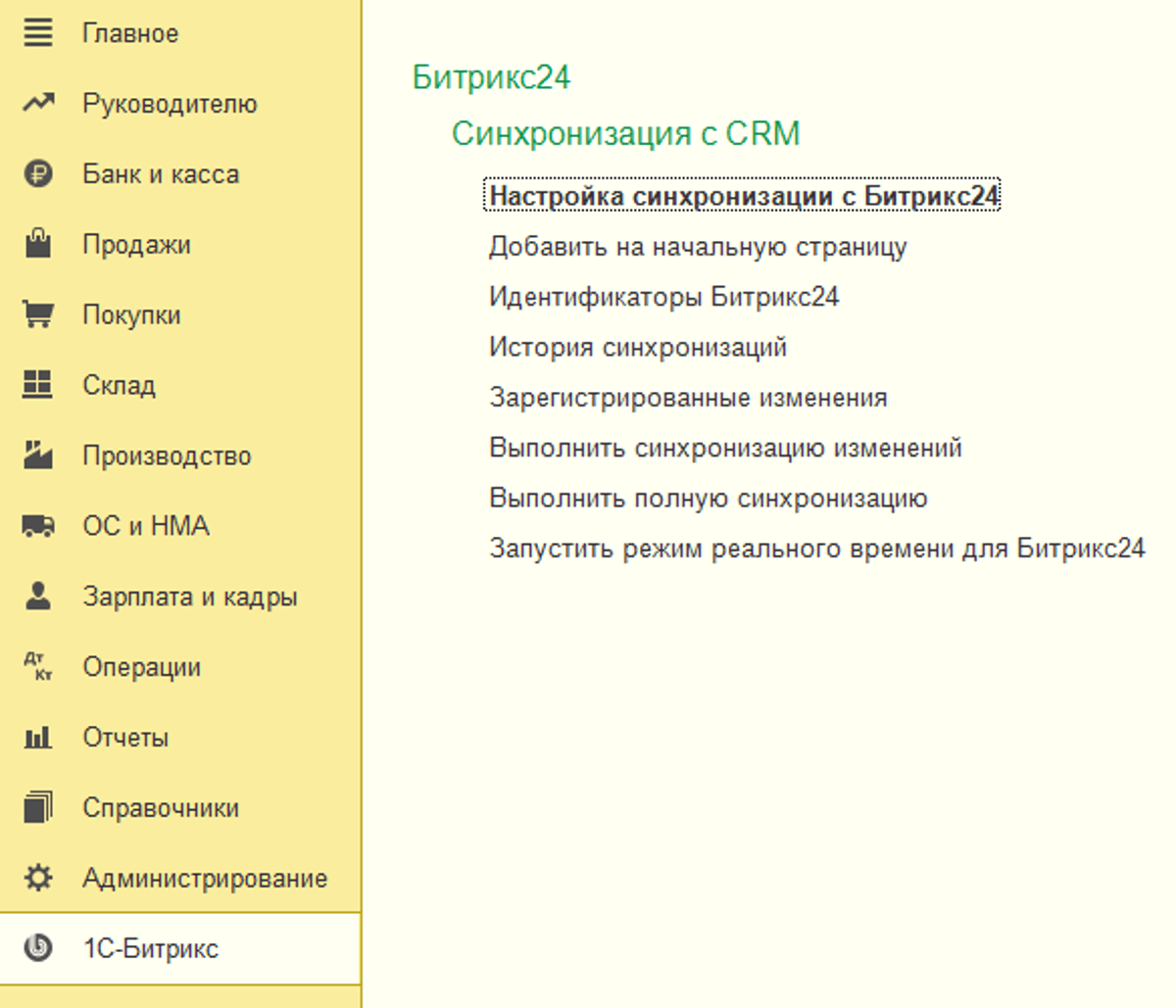
Разберемся с ним по пунктам:
- Настройка синхронизации с Битрикс24. Содержит все главные настройки синхронизации;
- Добавить на начальную страницу. Приложение можно добавить в левую или правую колонку на главной странице продукта 1С;
- Идентификаторы Битрикс24. Открывает окно, где содержится информация по синхронизированным данным;
- История синхронизаций. Открывает историю обмена данными;
- Зарегистрированные изменения. Показывает данные, которые уже выгружены для будущего обмена;
- Выполнить синхронизацию изменений. Активирует обмены данными в режиме изменений;
- Выполнить полную синхронизацию. Синхронизирует все объекты;
- Запустить режим реального времени для Битрикс24. Это меню активно, если ранее в настройках было выбрано «В режиме реального времени».
Активирует синхронизацию с Битрикс24 и переводит ее в режим ожидания до момента появления новых изменений.
Настройка синхронизации 1С и Битрикс24
Настройку обмена заказами и выгрузку контрагентов с другими данными в 1С и Битрикс24 можно выполнить за 7 этапов. Рассмотрим их подробнее на примере продуктов 1С:Предприятие (подходит и для УПП).
Этап 1: Активация обмена данными с 1С:Предприятие в Битркис24
Для этого необходимо активировать скрытые элементы в правой колонке главного окна Битрикс24 и кликнуть по кнопке «Включить» обмен данными с 1С:Предприятие.
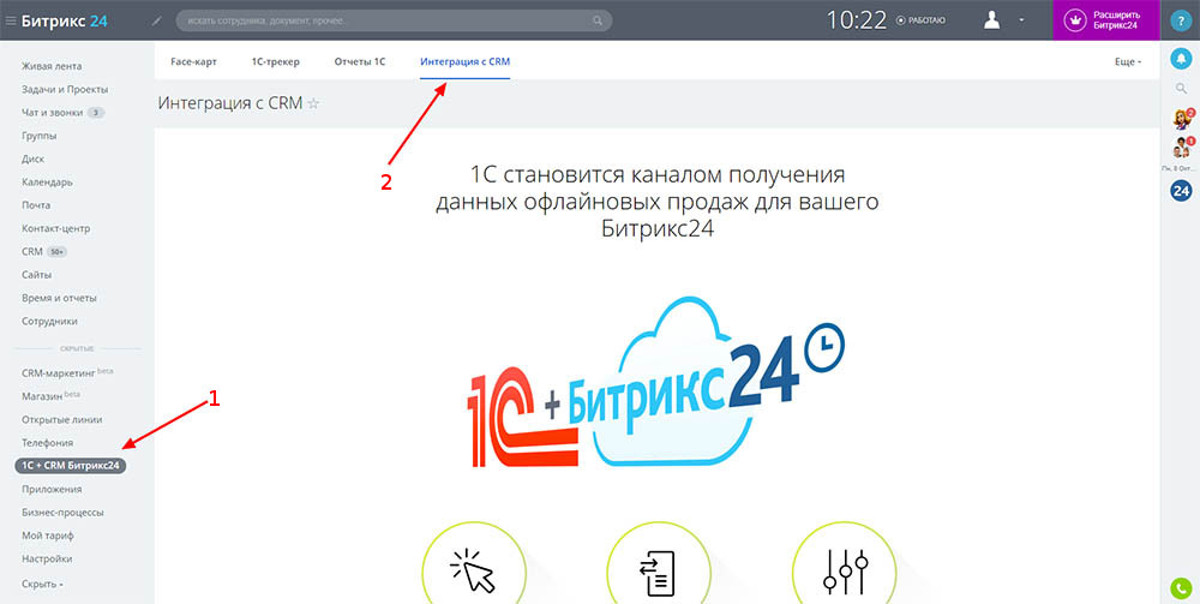
На этом шаге нужно поставить галочку около пункта «Разрешить обмен данными с 1С:Предприятие».
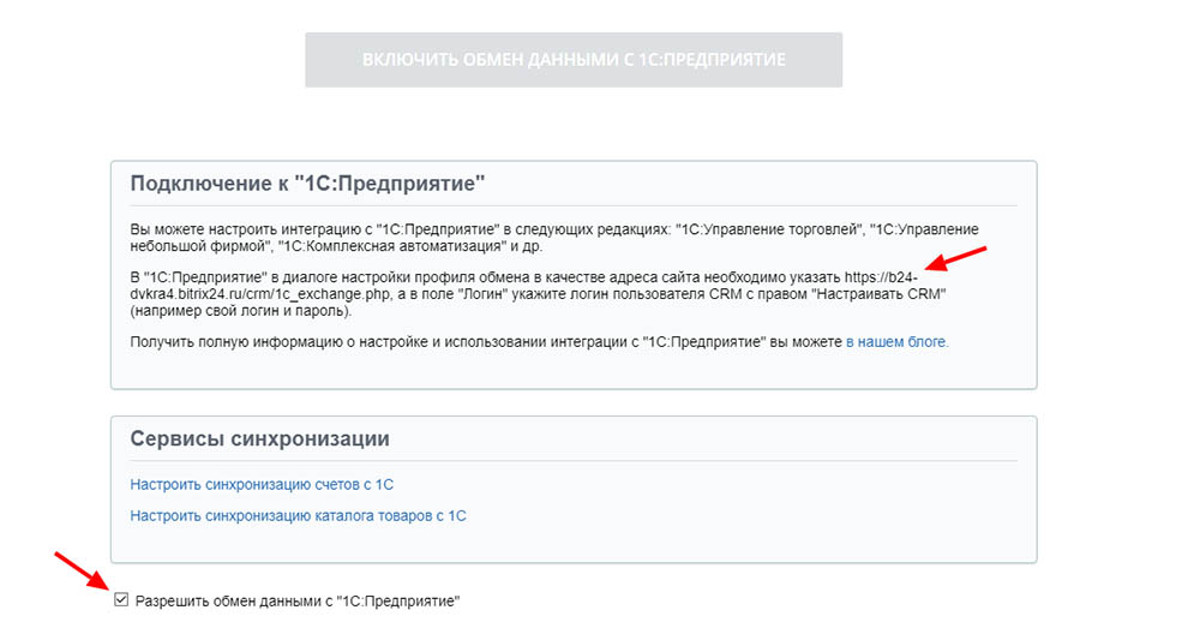
Этап 3: Копирование ключа
После включения синхронизации необходимо открыть вкладку «Интеграция с CRM» и найти «Отчеты 1С».
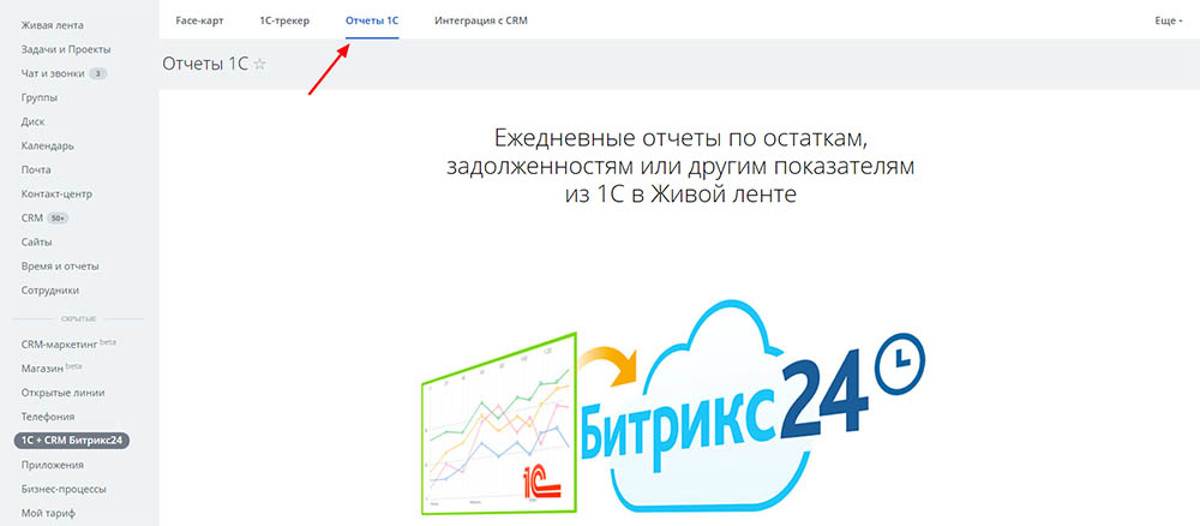
Затем откроется окно для скачивания модуля «1С+Битрикс24» и связи CRM с приложением для работы с отчетностью. Тут важно не забыть скопировать ключ.
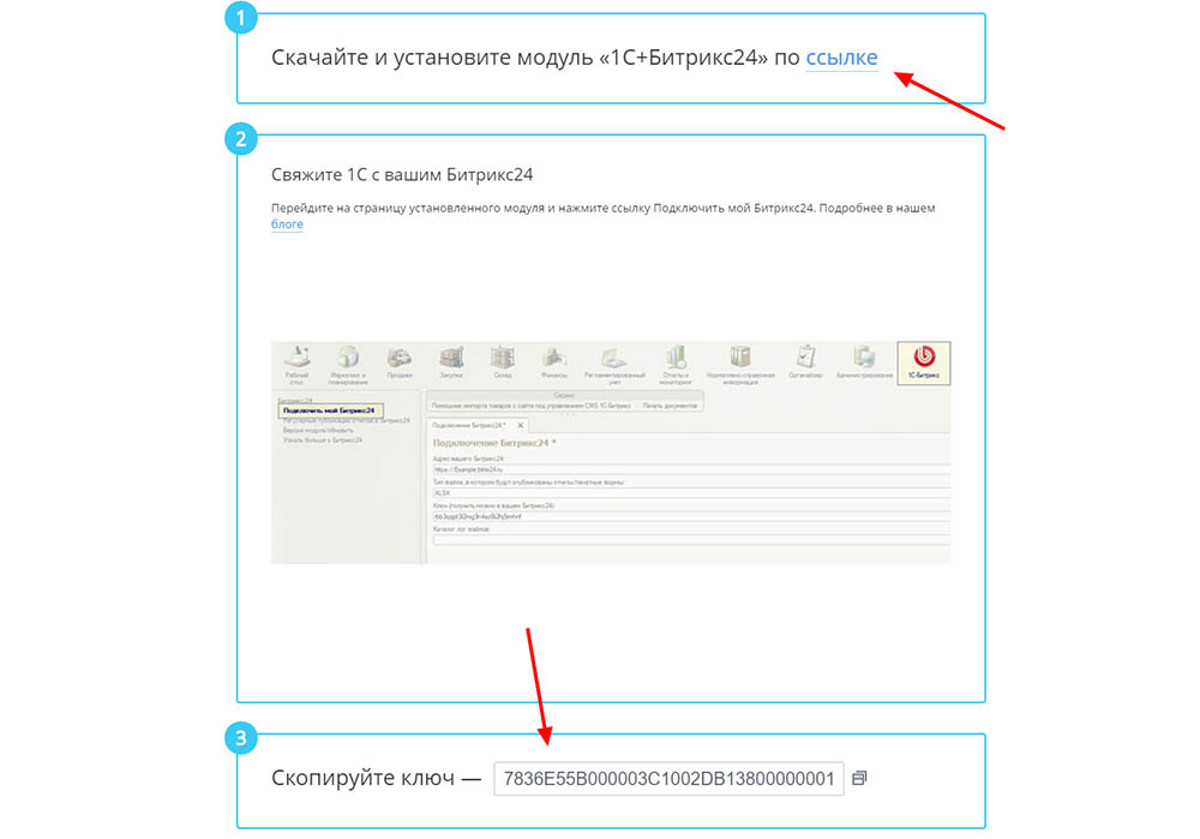
Этап 4: Установка модуля Битрикс24 в 1С:Предприятие
Эта операция проводится в 1С-Конфигураторе, куда необходимо добавить скачанный ранее модуль в формате cf.
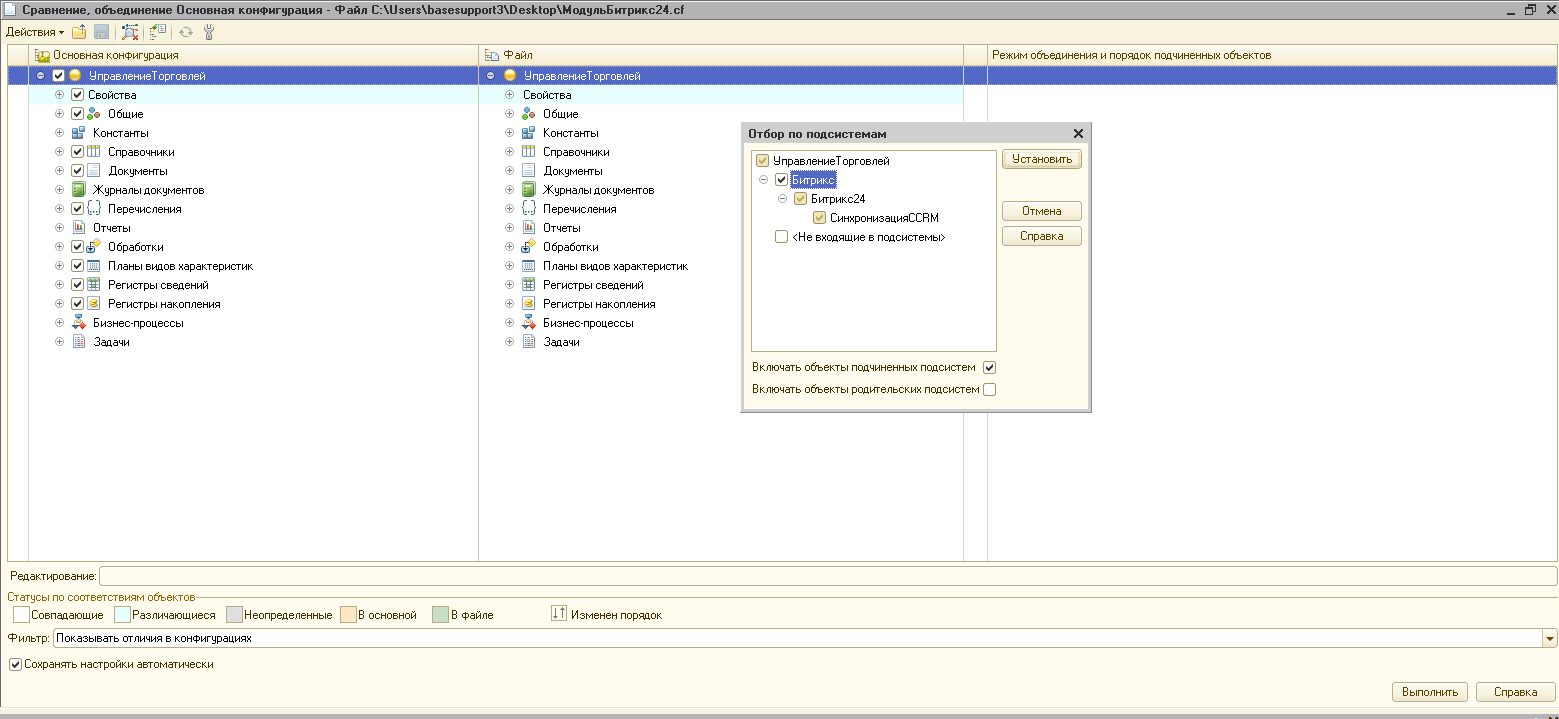
Этап 5: Активация обмена данными
Для включения синхронизации нужно открыть в 1С меню «НСИ и администрирование», затем перейти на вкладку «Обмен с сайтом» и активировать чек-бокс «Использовать обмен с сайтом».
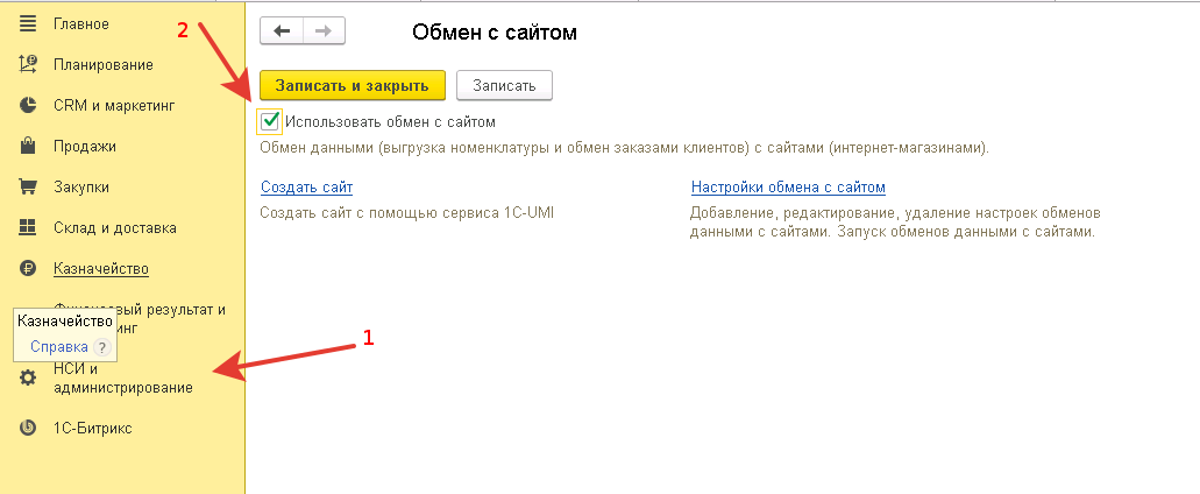
Этап 6: Создание нового обмена
Для создания нового обмена необходимо прописать в открывшемся окне свой логин и пароль, а также вставить ссылку, которую мы скопировали ранее.
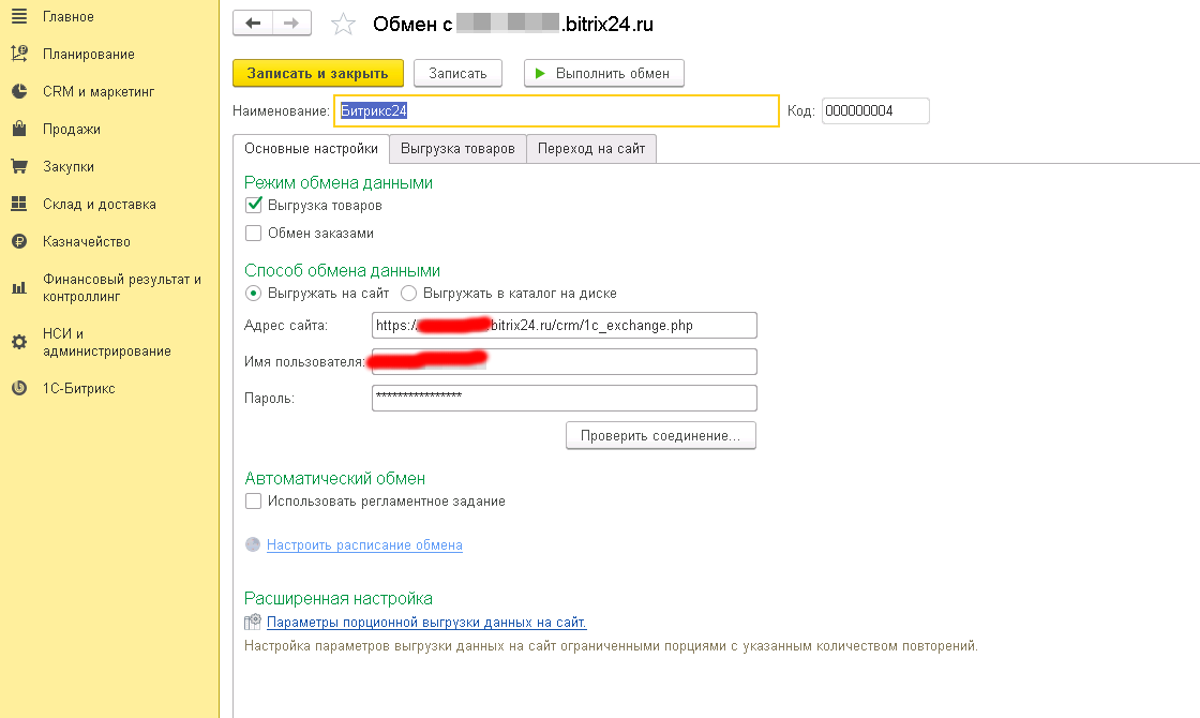
Этап 7: Установка ключа.
Завершающий этап настройки, на котором нам необходимо открыть вкладку «1С:Битрикс» и в окне «Настройка синхронизации с Битрикс24» вставить ключ, который мы скопировали на этапе 3.
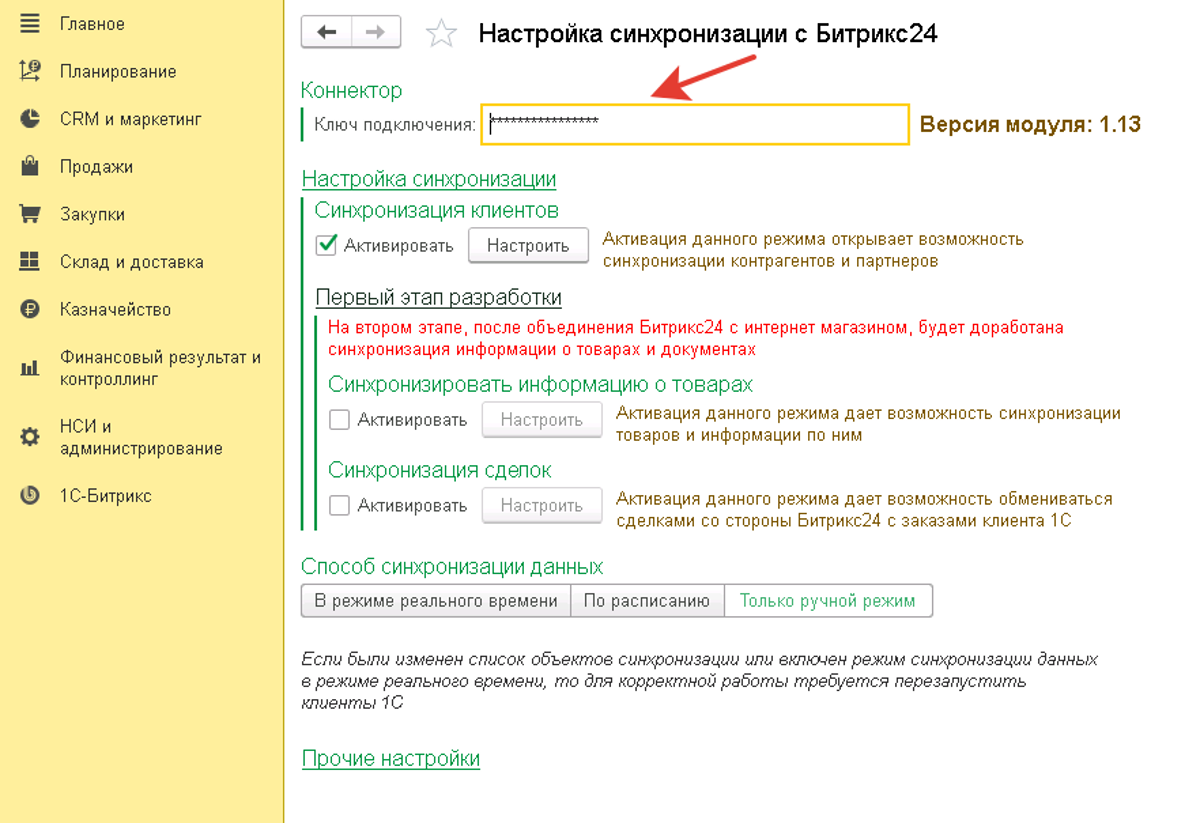
Интеграцию 1С и Битрикс24 можно считать завершенной. Теперь вы можете обмениваться данными между своими бизнес-приложениями. Напомним, что мы оказываем услуги интеграции 1С. Если вас заинтересовали возможности построения эффективной системы обмена между системами Битрикс и типовыми решениями 1С, мы проконсультируем вас и подберем оптимальный вариант интеграции.
Интеграция 1С и клиентов из CRM Bitrix 24
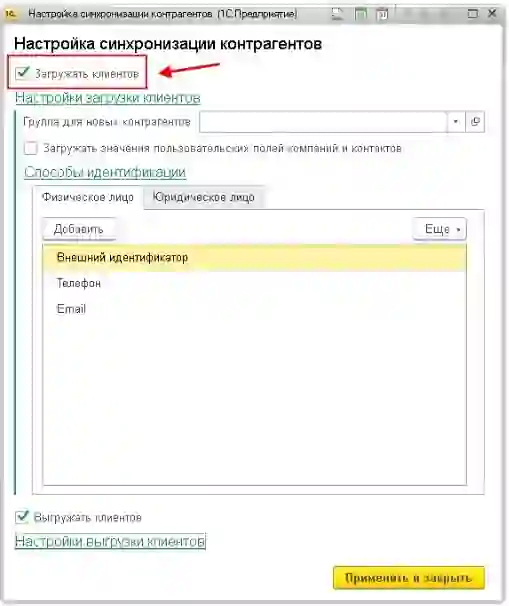
Выгрузка контактов клиентской базы из 1С считается первостепенной задачей после интеграции. Синхронизация контактов позволяет не упустить ни одного контрагента, а также предотвратить вероятность повторного обращения к клиенту. Инструкция по интеграции Битрикс24 для категории «Клиенты» следующая:
- Переходим в «Настройки синхронизации контрагентов». При необходимости загрузить клиентов из CRM ставим галочку напротив «Загружать клиентов».
- Провести синхронизацию контактов можно полностью или отдельными группами, здесь же можно выгрузить параметры пользовательских полей.
- В завершение интеграции нажимаем «Выгружать контрагентов».
По умолчанию юридические лица из контактов выгружаются как компании, физические – как контакты. Значения можно изменить при необходимости в настройках. Если контакт клиента уже есть, модуль обмена сравнит и запишет свежее значение. Если информации нет – программа создаст нового контрагента.
Обратите внимание! Как правило, интеграция контрагентов между программами происходит в одностороннем порядке. Однако также возможна синхронизация контактов клиентов в двустороннем порядке.
Телефон технической поддержки Битрикс 24
Удобство клиентов – это важнейший приоритет компании. Поэтому они могут использовать для обращения в техподдержку любой удобный для них способ, в отличие от аналогичной услуги непосредственно от Битрикс, которая предоставляется исключительно через чат на самом сайте. Соответственно, те, кто покупает лицензию Битрикс 24 через Integrator.digital получают расширенную техническую поддержку.
Клиент может связаться с техподдержкой по телефону во всех городах присутствия.
Телефоны технической поддержки Битрикс 24:
- Санкт-Петербург: +7 (812) 209-27-97;
- Москва: +7 (495) 109-07-97;
- Ростов-на-Дону: +7 (863) 309-27-97;
- Барнаул: +7 (3852) 595-097;
- Новосибирск: +7 (383) 312-27-97;
- Екатеринбург: +7 (343) 302-27-97;
Техническая поддержка работает с 9-00 до 18-00 (по московскому времени).









